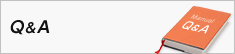貸与ノートパソコンのLenovo System Updateについて
貸与ノートパソコンで、Lenovo System Updateというウィンドウが表示され、 アップデートを行うとその後ブルースクリーンが発生し(BSOD)、パソコンが操作できなくなる事象が多数報告されています。 ※新3年生/4年生のパソコン(ThinkPad L380/L390)は対象外です。
【上記事象が発生している場合】
サポート窓口で復旧可能ですので、 小金井キャンパス西館地下1階eduサポートセンター 市ヶ谷田町校舎3階eduサポート室 までノートパソコンとACアダプターをお持ちください。※開室時間はこちらをご覧ください。 ※復旧作業にはパソコンの十分な充電が必要なためあらかじめ充電を行ってください。【Lenovo System Updateを未実施の場合】
ファームウェアのアップデートを以下の手順で必ず行ってください。ファームウェアのアップデート方法
※アップデート途中でパソコンの再起動が行われます。作業途中のデータ等の保存を行ってから実行してください。 ①以下URLをクリックして、更新プログラムをダウンロードして任意の場所に保存します。 https://download.lenovo.com/pccbbs/mobiles/r1frg03w.exe ②保存した更新プログラムをダブルクリックして起動します。 ③更新プログラムが起動しSetup画面が表示されるので、画面遷移に沿って進めます。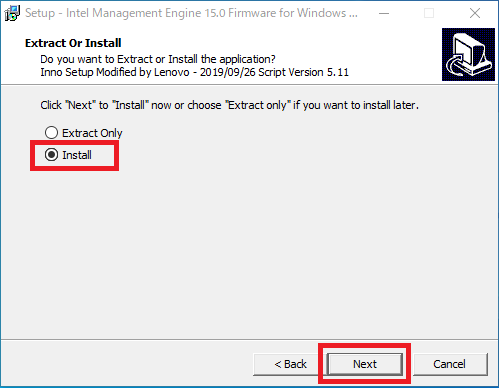 ⑤「Install」をクリックしてインストールを行います。
⑤「Install」をクリックしてインストールを行います。
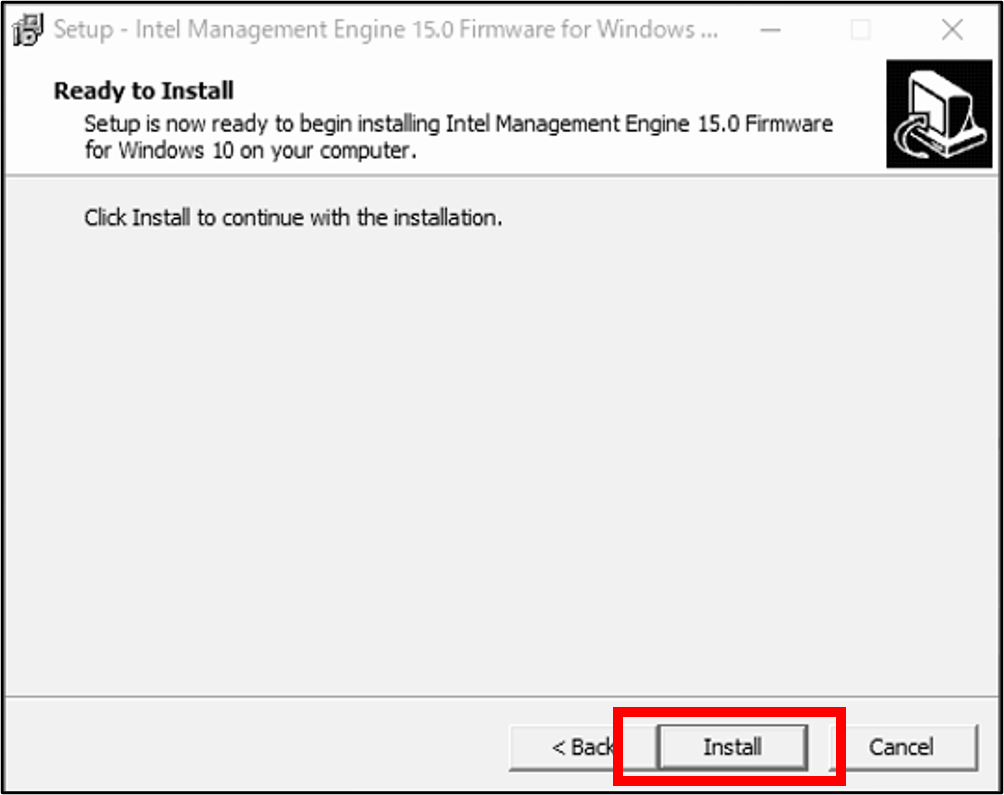 ⑥インストールが完了したら「Finish」をクリックします。
⑥インストールが完了したら「Finish」をクリックします。
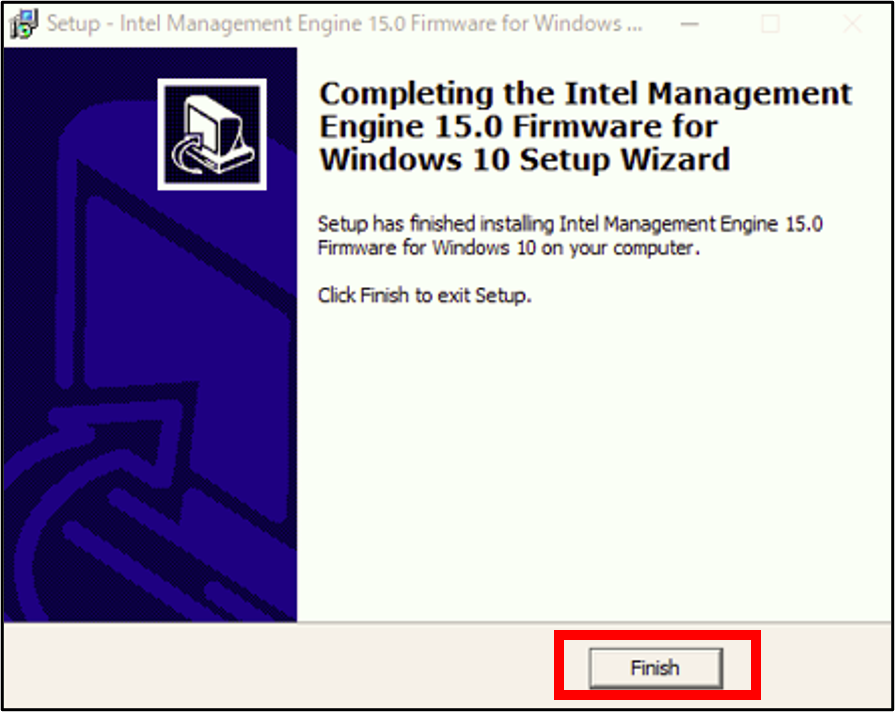 ⑦引き続き以下の画面が表示されるので、「Next」をクリックします。
⑦引き続き以下の画面が表示されるので、「Next」をクリックします。
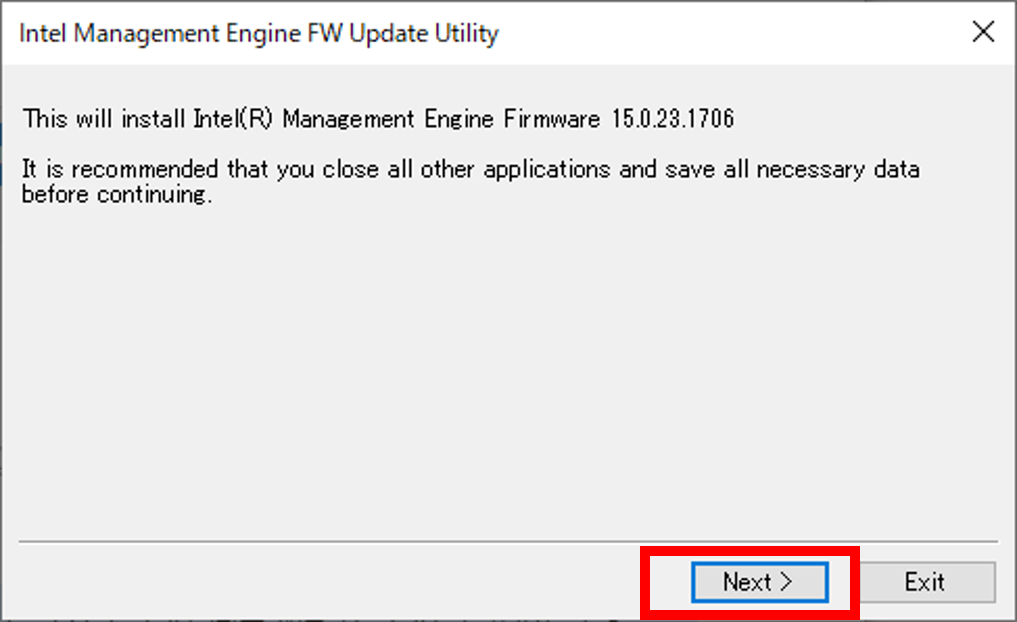 ⑧確認事項の画面が表示されるので「Next」をクリックします。
⑧確認事項の画面が表示されるので「Next」をクリックします。
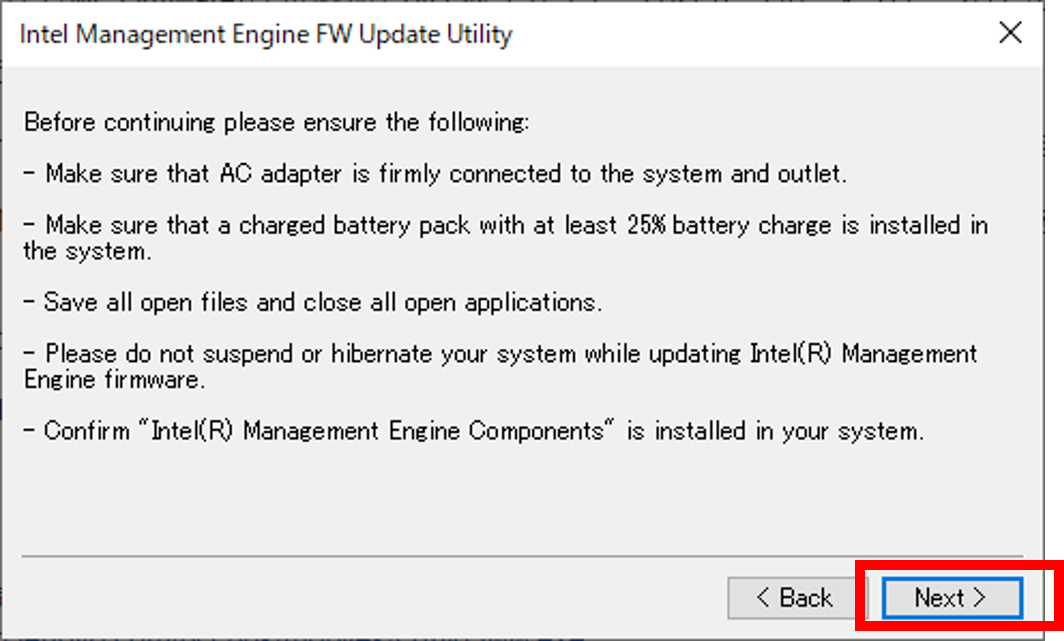 ⑨更新中の電源についての画面が表示されるので「Yes」をクリックします。
⑨更新中の電源についての画面が表示されるので「Yes」をクリックします。
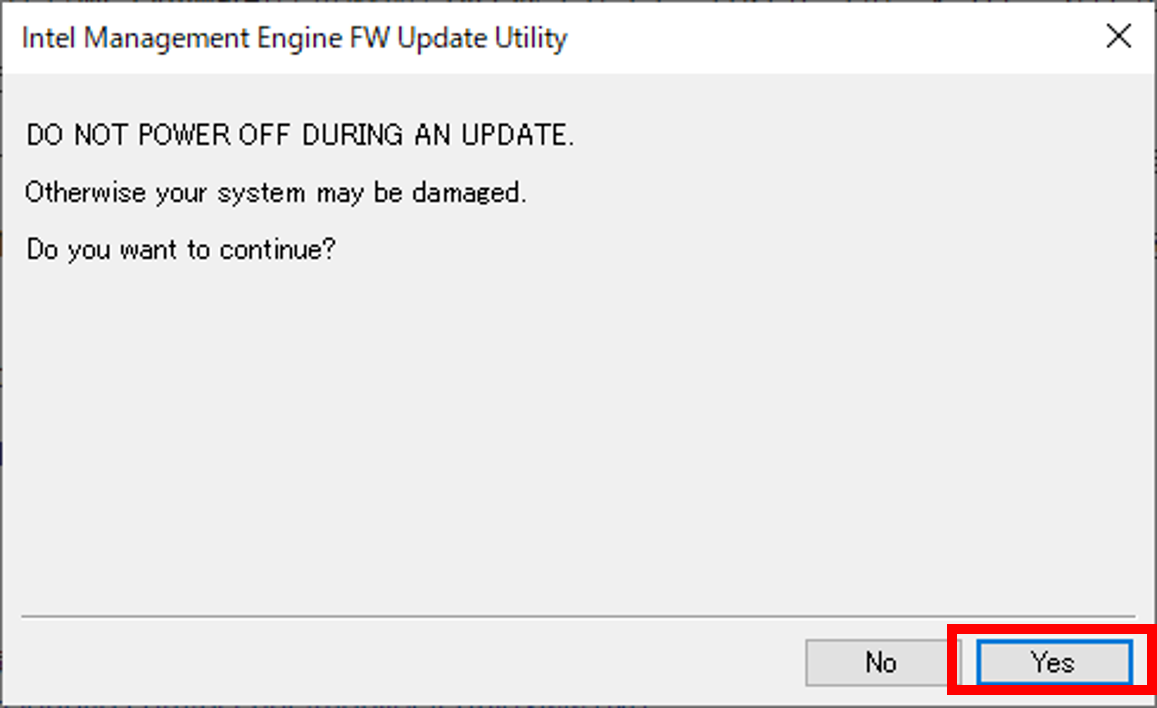 ※電源に接続をして実行してください。していない場合以下のエラーが表示されます。
※電源に接続をして実行してください。していない場合以下のエラーが表示されます。
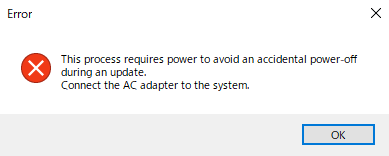 ⑩アップデートが実行されるので完了まで待ちます。
⑩アップデートが実行されるので完了まで待ちます。
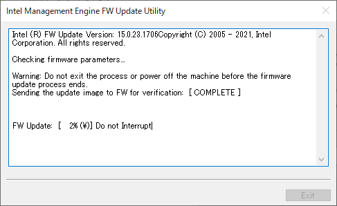 ⑪アップデートが完了するとパソコンの再起動が行われます。
⑫再起動が完了したらアップデートは完了です。
本作業が完了後は、今後Lenovo System Updateを行っても問題ありません。
⑪アップデートが完了するとパソコンの再起動が行われます。
⑫再起動が完了したらアップデートは完了です。
本作業が完了後は、今後Lenovo System Updateを行っても問題ありません。